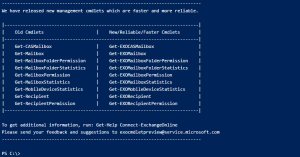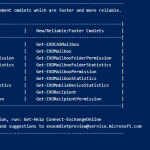¿Cómo instalar Exchange Online PowerShell V2 y conectarse a Exchange Online? Recomiendo migrar buzones con PowerShell en lugar del Centro de administración de Exchange. En este artículo, aprenderá a instalar el módulo Exchange Online PowerShell V2.
Módulo De Exchange Online PowerShell V2
El módulo Exchange Online PowerShell V2 (abreviado como módulo EXO V2) permite a los administradores conectarse a su entorno de Exchange Online en Microsoft 365 para recuperar datos, crear nuevos objetos, actualizar objetos existentes, quitar objetos, así como configurar Exchange Online y sus características.
El módulo Exchange Online PowerShell V2 está actualmente en Disponibilidad general (GA). Es estable y está listo para su uso en entornos de producción. Esto comenzó a partir de la versión 1.0.1. Si tiene una versión anterior en ejecución, actualice el módulo EXO V2.
Algunos puntos clave sobre el módulo EXO V2:
- Descargar desde la galería de PowerShell
- Ejecute el módulo desde Windows PowerShell y Windows PowerShell ISE
- Un solo cmdlet Connect-ExchangeOnline admite cuentas MFA y no MFA
- Los cmdlets EXO V2 están basados en la API REST, que son mucho más rápidos y fiables
- EXO V2 utiliza la autenticación moderna
- Los cmdlets más antiguos son compatibles con versiones anteriores
Documentación oficial de Microsoft para las notas de la versión. Aquí
Instalar el módulo Exchange Online PowerShell V2
Antes de poder instalar el módulo Exchange Online PowerShell V2, necesitamos configurar el sistema.
Set ExecutionPolicy
De forma predeterminada, no podemos instalar scripts. Configure PowerShell para instalar scripts. Para requerir que todos los scripts de PowerShell que descargue de Internet estén firmados por un publicador de confianza, ejecute PowerShell como administrador y ejecute el cmdlet. Pulse Y y pulse Enter.
|
1 2 3 4 5 6 7 |
PS C:\> Set-ExecutionPolicy RemoteSigned Execution Policy Change The execution policy helps protect you from scripts that you do not trust. Changing the execution policy might expose you to the security risks described in the about_Execution_Policies help topic at http://go.microsoft.com/fwlink/?LinkID=135170. Do you want to change the execution policy? [Y] Yes [A] Yes to All [N] No [L] No to All [S] Suspend [?] Help (default is "N"): Ys "Y"): Y |
Instale el módulo PowerShellGet
Ejecute PowerShell como administrador. Ejecute el comando Install-Module PowershellGet -Force. Cuando se le pida que instale el proveedor NuGet, presione Y y siga con Enter.
|
1 2 3 4 5 6 7 |
[PS] C:\>Install-Module PowershellGet -Force NuGet provider is required to continue PowerShellGet requires NuGet provider version '2.8.5.201' or newer to interact with NuGet-based repositories. The NuGet provider must be available in 'C:\Program Files\PackageManagement\ProviderAssemblies' or 'C:\Users\administrator.EXOIP\AppData\Local\PackageManagement\ProviderAssemblies'. You can also install the NuGet provider by running 'Install-PackageProvider -Name NuGet -MinimumVersion 2.8.5.201 -Force'. Do you want PowerShellGet to install and import the NuGet provider now? [Y] Yes [N] No [S] Suspend [?] Help (default is "Y"): Y |
Si recibe un error que no puede instalar. Tenga una lectura en el artículo No se puede instalar el proveedor NuGet para PowerShell.
Ejecute PowerShell como administrador y ejecute el siguiente cmdlet. Pulse Y y Enter.
|
1 |
Install-Module -Name ExchangeOnlineManagement |
Conéctese a Exchange Online mediante Exchange Online PowerShell V2
¿Tiene MFA habilitado en su cuenta? Utilice la opción 1. Si no tiene MFA habilitado, utilice la opción 2.
Opción 1: Cuenta con MFA habilitado
Se recomienda tener MFA (Multi-Factor Authentication) habilitado en las cuentas. Conéctese con su cuenta de administrador a Exchange Online. Ejecute el cmdlet.
|
1 |
PS C:\> Connect-ExchangeOnline -UserPrincipalName [email protected] |
Después de ejecutar el cmdlet, aparece la ventana de inicio de sesión. coloque su contraseña y haga clic en Iniciar sesión.
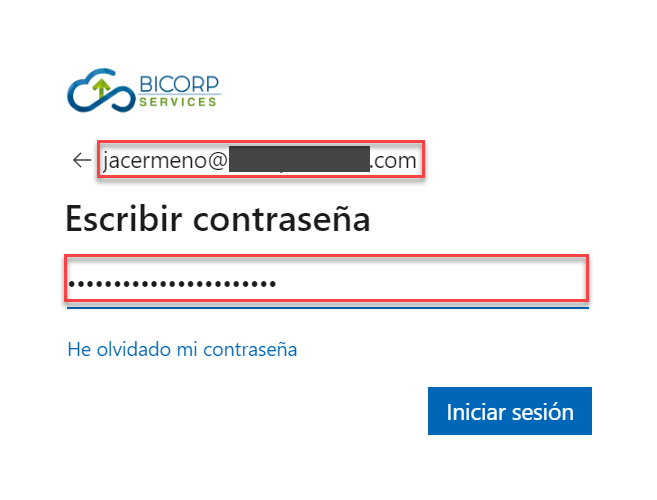
En la ventana de verificación que se abre, apruebo en mi dispositivo y permito el acceso desde mi aplicación Microsoft Autenticator.
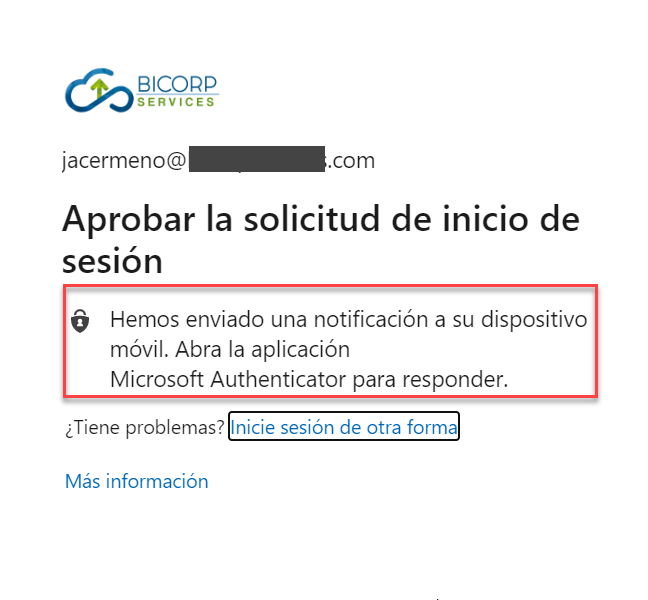
Volverá a la ventana de PowerShell y mostrará los nuevos cmdlets en un banner.
Opcion 2: Cuenta sin MFA habilitado
Ejecutamos el siguiente cmdls
|
1 |
PS C:\> $UserCredential = Get-Credential |
Ingresamos las credenciales y presionamos OK.
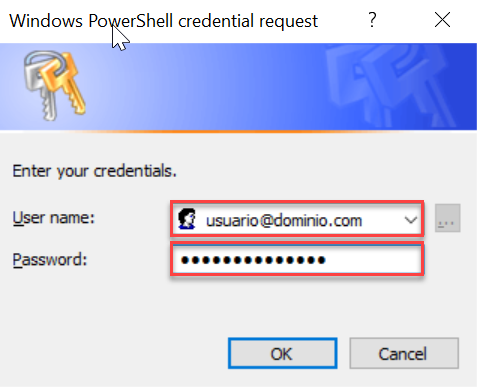
Ahora estamos conectados a Exchange Online y listos para escribir los nuevos cmdlets.
Nuevos cmdlets de Exchange Online PowerShell V2
Consulte la lista de cmdlets nuevos y antiguos.
|
New cmdlet in the EXO V2 module |
Older related cmdlet |
Es bueno saber
Si no desea mostrar la salida de pantalla al conectarse a Exchange Online, haga uso del modificador -ShowBanner. Esto ocultará el banner como se ve arriba.
Cerrar sesión en Exchange Online
Desconecte la sesión remota de PowerShell cuando haya terminado. Si cierra la ventana Módulo de PowerShell de Exchange Online sin desconectar la sesión, podría usar todas las sesiones remotas de PowerShell disponibles y tendrá que esperar a que expiren las sesiones.
Este cmdlet es el equivalente V2 de Get-PSSession . Remove-PSSession. Además de limpiar el objeto de sesión y los archivos locales, también quita el token de acceso de la memoria caché, que se usa para autenticarse en cmdlets V2.
Conéctese a Exchange Online PowerShell
¿Le gusta saber cómo conectarse a Exchange Online PowerShell sin usar la versión 2? Lea los artículos que ya hemos cubierto para usted.
- Connect to Exchange Online PowerShell using MFA
- Connect to Exchange Online PowerShell with ISE using MFA
Conclusión
En este artículo, ha aprendido a instalar Exchange Online PowerShell V2. Hay dos opciones para conectarse a Exchange Online con Exchange Online PowerShell V2. Eso es con MFA habilitado o sin MFA habilitado. Después de conectarse a EXO, puede usar los nuevos cmdlets.